win1021h1卡死解決方法
此前,微軟給所有win10用戶推送了21h1版本系統,很多朋友都選擇更新了這款新系統。但是有些網友反饋在更新之后遇到了系統卡死的情況,我們可以通過重啟資源管理器的方式暫時解決這個問題,下面一起來看一下吧。

方法一:
1、首先使用鍵盤按下“ctrl+shift+esc”快捷鍵打開任務管理器。
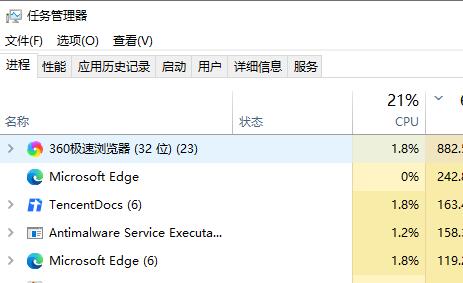
2、在進程一欄中找到“windows資源管理器”,右鍵選中它,點擊“重新啟動”
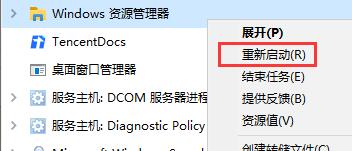
3、如果沒有找到資源管理器,就點擊左上角“文件”,選擇“運行新任務”
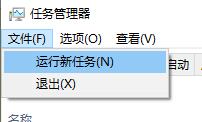
4、然后輸入“explorer.exe”,再點擊“確定”即可。
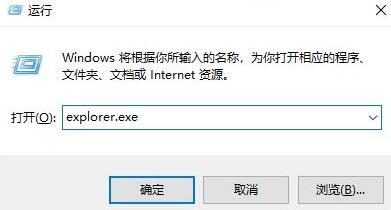
方法二:
1、微軟在此前推送了修復這個問題的補丁,如果大家現在還是有頻繁遇到win1021h1系統卡死的情況,可以更新系統或者在本站下載一個最新的win1021h1系統。
【win1021h1專業版下載】
2、這款系統是最新的win1021h1系統,已經修復了此前容易出現系統卡死的漏洞,大家下載安裝之后就不會遇到這個問題了。
3、如果沒有安裝過系統,不知道如何重裝系統的話,可以在本站查看win10安裝系統的教程。【win10安裝教程】
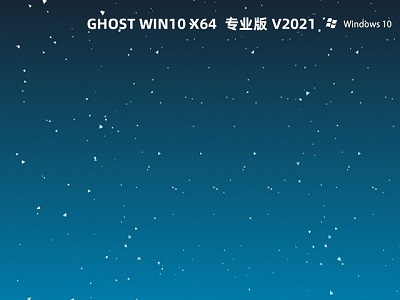
相關文章:win10 21h1更新方法 | win10玩游戲卡死解決方法
以上就是win1021h1卡死解決方法介紹了,如果大家有遇到win1021h1卡死的情況,可以使用上面的教程進行解決。想知道更多相關教程還可以收藏好吧啦網。
以上就是win1021h1卡死解決方法的全部內容,望能這篇win1021h1卡死解決方法可以幫助您解決問題,能夠解決大家的實際問題是好吧啦網一直努力的方向和目標。
相關文章:
1. 如何一鍵關閉所有程序?Windows系統電腦快捷關閉所有程序教程2. Win11怎么設置任務欄小圖標?Win11設置任務欄小圖標的方法3. Win10提示無法正常啟動你的電腦錯誤代碼0xc0000001的解決辦法4. 怎么檢測電腦是否支持Win11系統?電腦無法運行Win11怎么辦?5. Win11的開機音效要怎么設置?6. Win10怎么查看軟件流量情況?Win10查看軟件流量情況的方法7. Win10專注助手自動打開怎么辦?Win10注助手自動打開的解決方法8. Win10電腦制作定時關機代碼bat文件教程9. Win10怎么卸載重裝聲卡驅動?Win10卸載聲卡驅動詳細教程10. Win11渠道選哪個 升級Win11選擇哪個渠道

 網公網安備
網公網安備